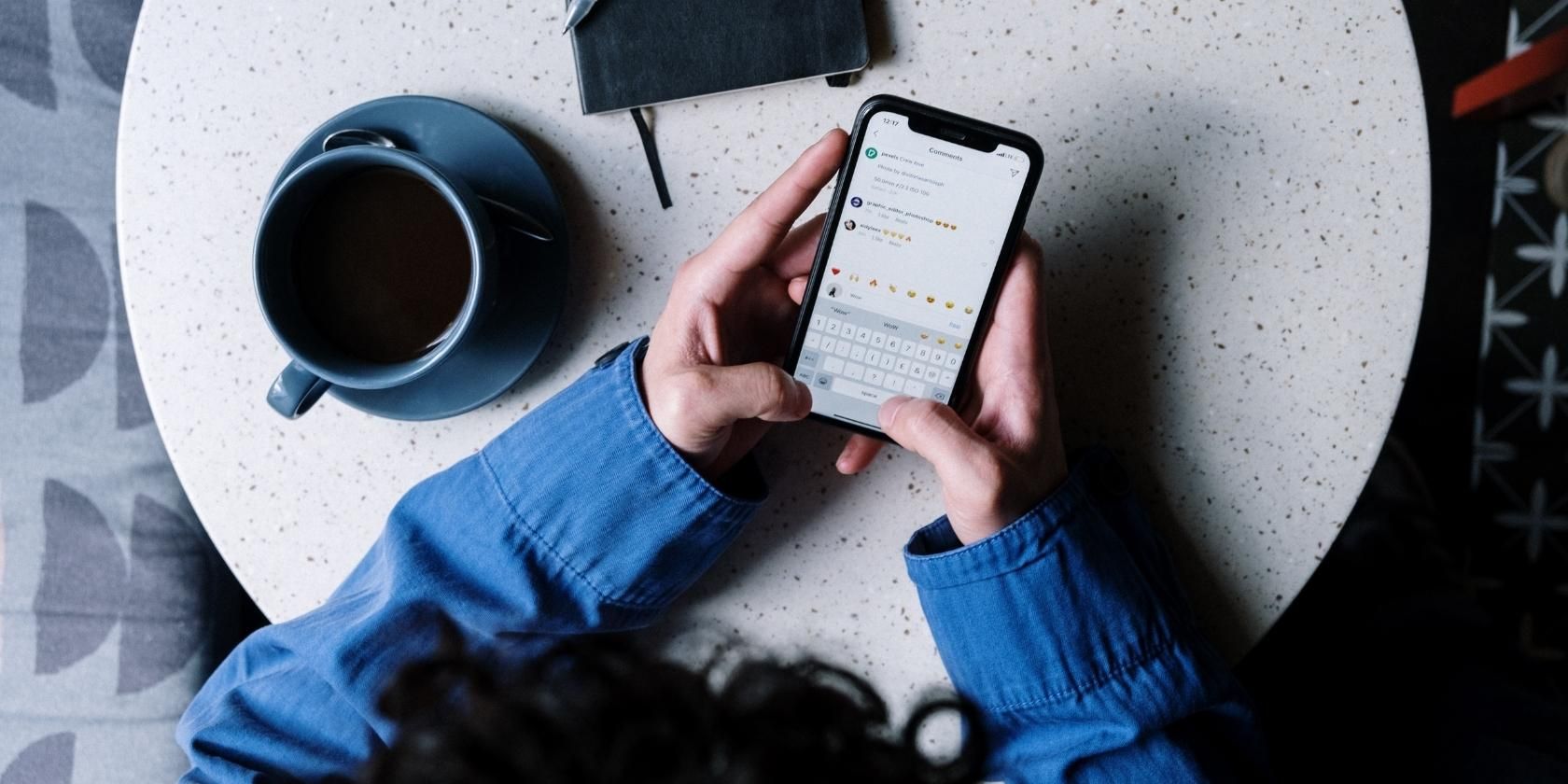اگر آیفون یا آیپد شما از پیشبینی شکلکها برای استفاده شما جلوگیری میکند، این راهنمای عیبیابی سریع را دنبال کنید.
Emoji پیشبینیکننده یک ویژگی ارزشمند آیفون و آیپد است که از یادگیری ماشینی برای ارائه پیشنهادات شکلک بالای صفحهکلید به شما استفاده میکند. این میتواند زندگی شما را بسیار آسانتر کند که وقتی این ویژگی کار نمیکند، بار دیگر نیاز به جستجوی دستی ایموجیها را احساس خواهید کرد.
اگر آیفون یا آیپد شما پیشبینی شکلکها را برای استفاده شما متوقف کرده است، در اینجا چندین راه حل وجود دارد که میتوانید سعی کنید شکلکهای پیشبینیکننده را دوباره کار کنید.
ویژگی پیش بینی ایموجی در آیفون چیست؟
وقتی کار میکند، ویژگی Emoji پیشبینیکننده اپل، شکلکهای مختلفی را برای درج در متن هنگام تایپ پیشنهاد میکند. باید در هر برنامه ای کار کند و به شما امکان می دهد روی پیشنهاد ایموجی بالای صفحه کلید ضربه بزنید تا فورا متن خود را با آن جایگزین کنید.
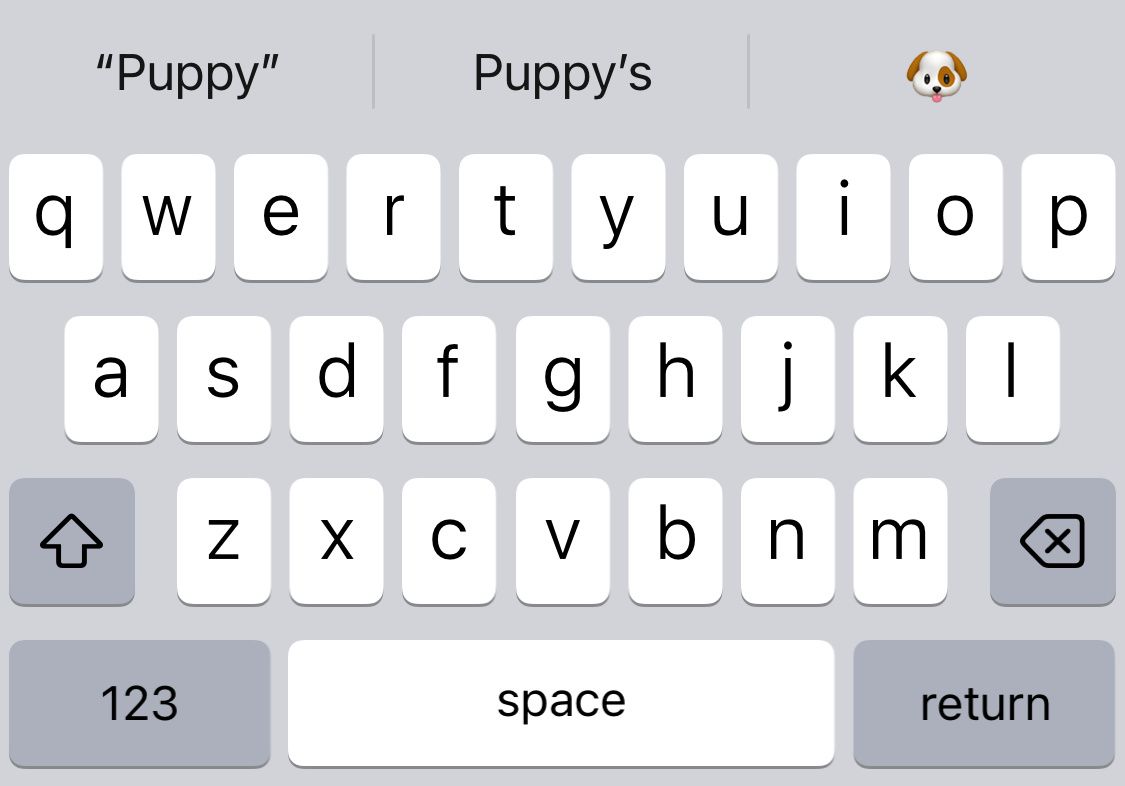
این نه تنها باعث میشود که گفتگوی خود را با شکلکهای رنگارنگ جذاب کنید، بلکه میتواند یکی از سریعترین راهها برای جستجو و درج ایموجیهای مورد علاقهتان باشد.
اگر Emoji پیشبینیکننده کار نمیکند، ممکن است فقط یک فضای خالی در سمت راست پیشبینیهای اپل ببینید. خوشبختانه، با مراحل سریع زیر به راحتی قابل حل است.
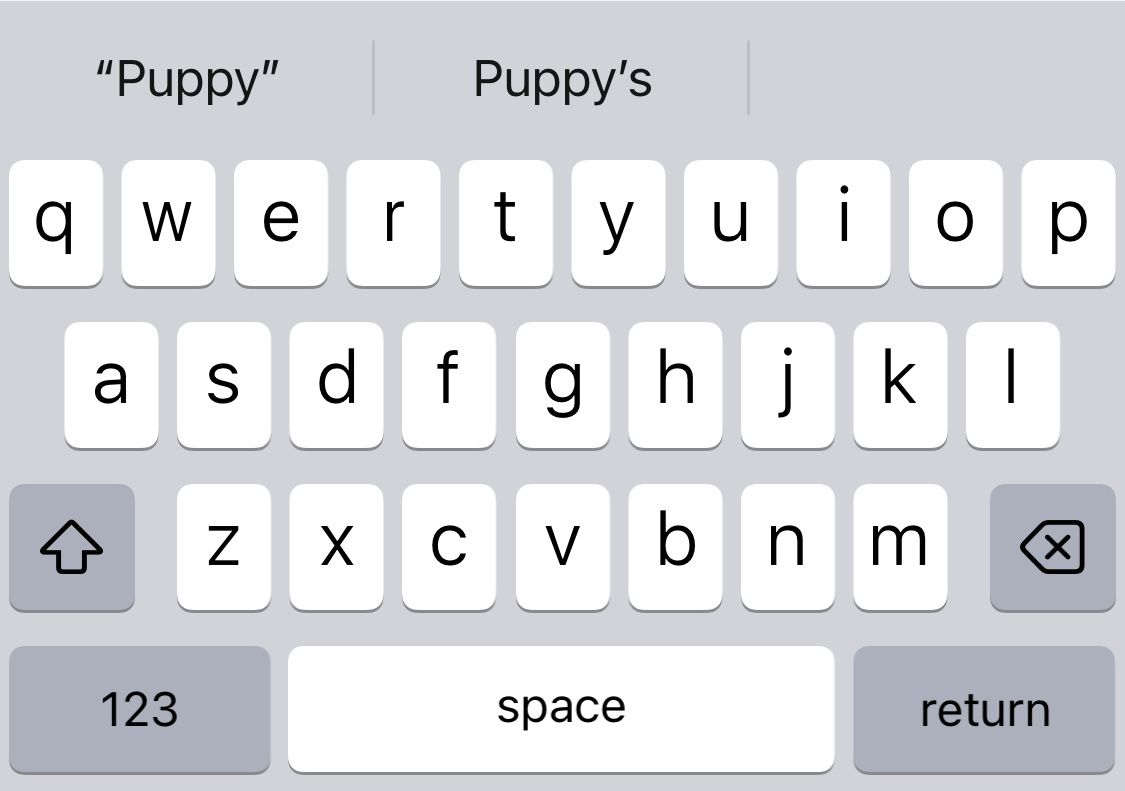
1. مطمئن شوید که ایموجی های پیشگو روشن هستند
ابتدا بررسی کنید که آیا صفحه کلید Emoji را در دستگاه خود فعال کرده اید یا خیر. به Settings > General > Keyboard > Keyboards > Add a New Keyboard بروید، سپس Emoji را پیدا کرده و انتخاب کنید.
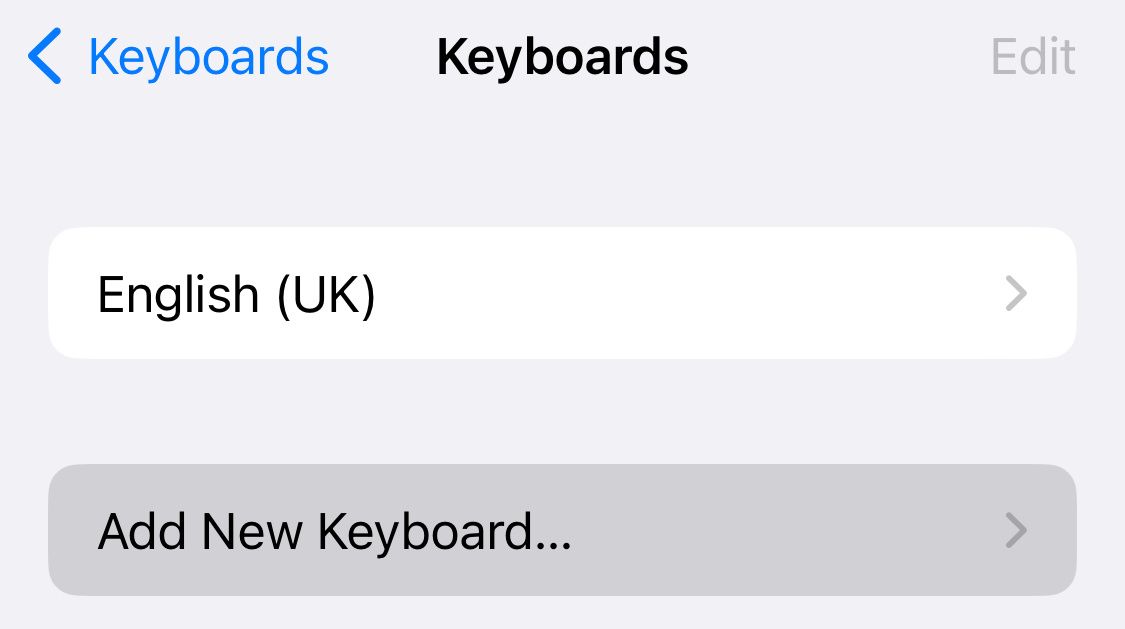
اکنون مطمئن شوید که تابع Predictive فعال است. به Settings > General > Keyboard برگردید، سپس به پایین بروید و گزینه Predictive را فعال کنید.
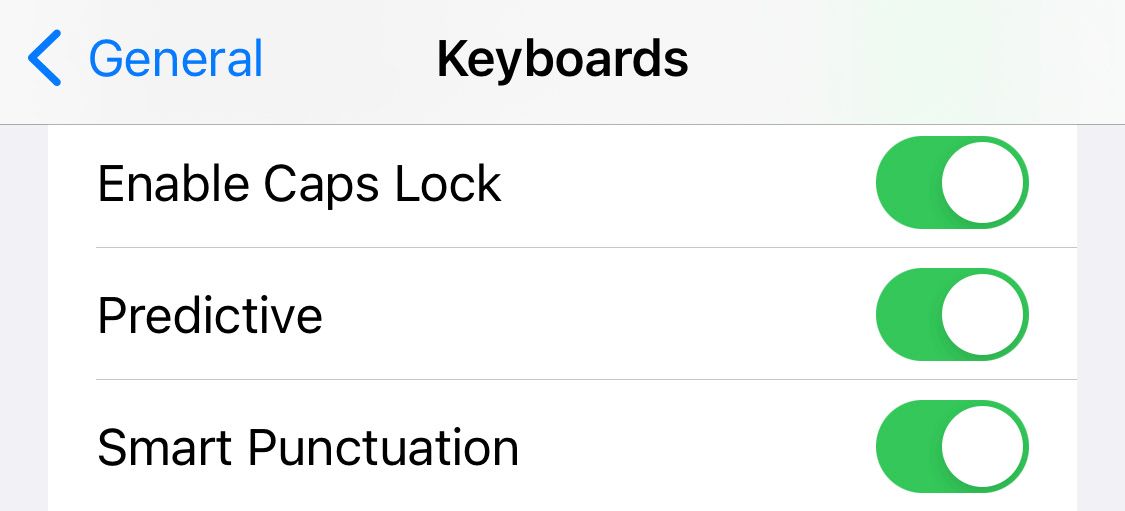
2. به صفحه کلید انگلیسی اپل بروید
تعداد زیادی صفحه کلید شخص ثالث جالب برای iPhone یا iPad وجود دارد که می توانید از آنها استفاده کنید، اما همه آنها دارای ویژگی Predictive Emoji نیستند. اگر از صفحهکلید شخص ثالث استفاده میکنید، سعی کنید به صفحهکلید رسمی اپل برگردید.
برای انجام این کار، روی نماد Emoji یا Globe در گوشه سمت چپ پایین صفحه کلید خود ضربه بزنید و نگه دارید، سپس صفحه کلید انگلیسی را انتخاب کنید.
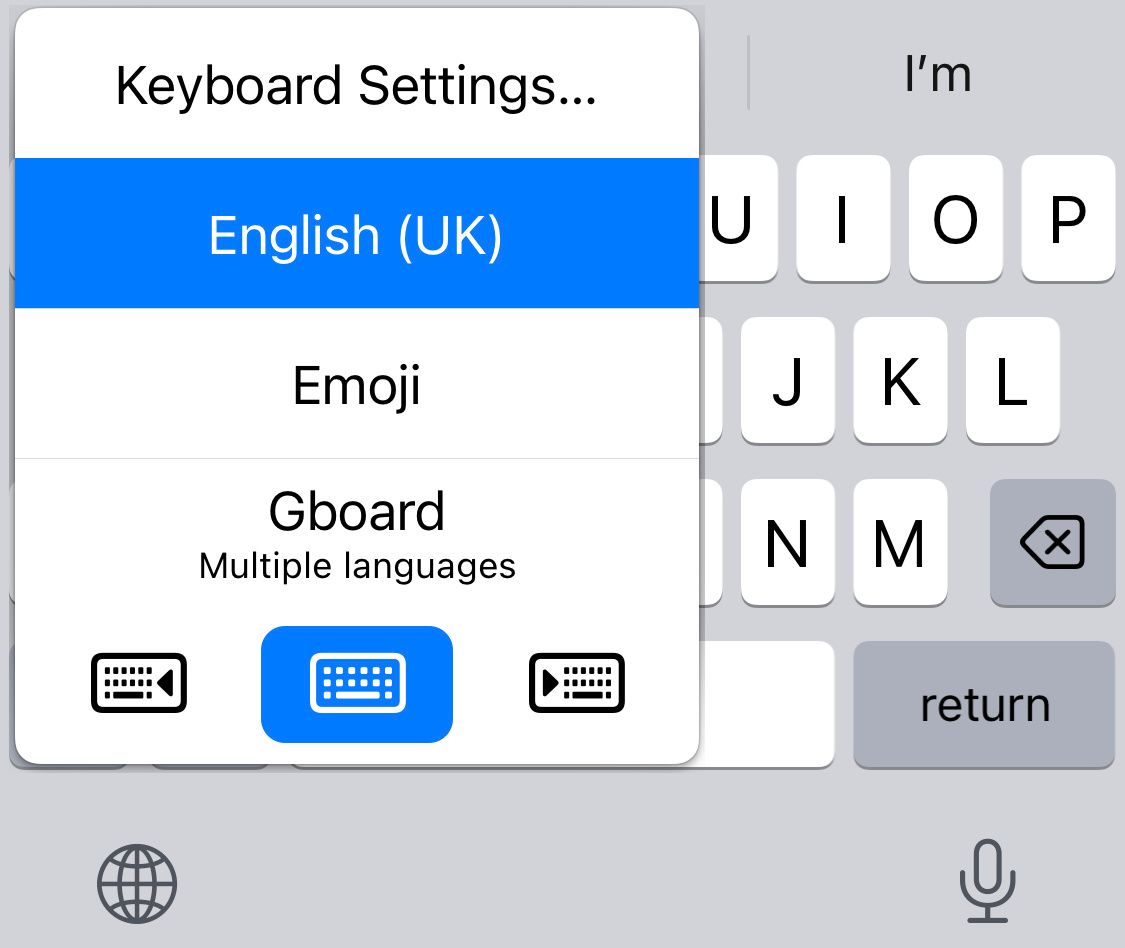
مطمئن شوید که زبان صفحه کلید با آنچه تایپ میکنید مطابقت دارد، در غیر این صورت نمیداند کدام شکلکها را پیشبینی کند.
3. دستگاه خود را با ایموجی تغذیه کنید
iPhone یا iPad شما از اطلاعاتی که به آن میدهید تغذیه میکند و بر اساس سبک تایپ و استفاده قبلی شما پیشنهاداتی ارائه میکند. اگر در یک برنامه خاص از شکلک ها زیاد استفاده نمی کنید، ممکن است دلیل این امر باشد که هیچ پیشنهاد پیش بینی اموجی در آن دریافت نمی کنید.
باید به آیفون یا آیپد خود اطلاع دهید که دوست دارید از ایموجی ها استفاده کنید تا شروع به پیش بینی آنها کند. برای انجام این کار، برنامهای را باز کنید که شکلکهای پیشبینیکننده را به شما نشان نمیدهد و روی نماد Emoji در گوشه سمت چپ پایین ضربه بزنید تا صفحه کلید Emoji را انتخاب کنید.
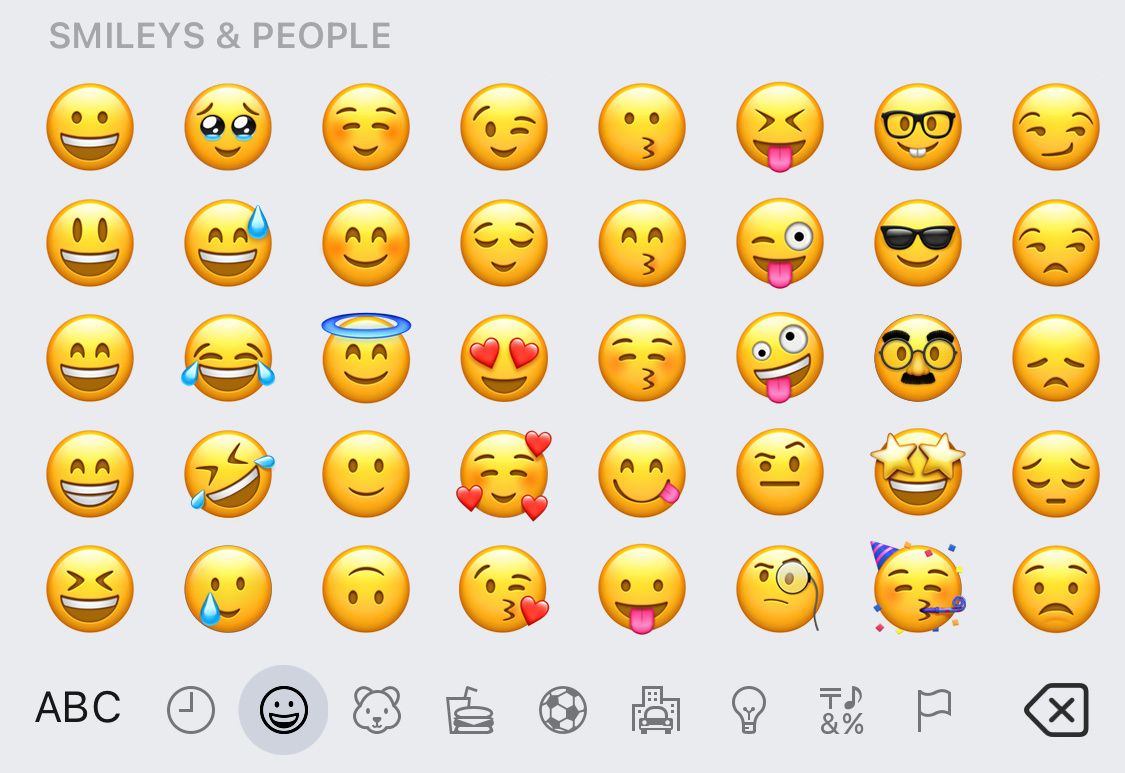
حالا شروع به تایپ ایموجی های تصادفی کنید. آنها نیازی به معنی ندارند، اما باید به اندازه کافی از آنها اضافه کنید تا به دستگاه خود آموزش دهید که دوست دارید از شکلک ها در این برنامه استفاده کنید. ممکن است 20 ایموجی یا بیشتر طول بکشد.

اکنون تمام محتوایی را که تایپ کرده اید حذف کنید و با تایپ کلمه ای مانند «توله سگ»، «آب نبات» یا «هاها» بررسی کنید که آیا Emoji پیشگویانه کار می کند یا خیر. شما باید پیشنهادات ایموجی را در بالای صفحه کلید ببینید.
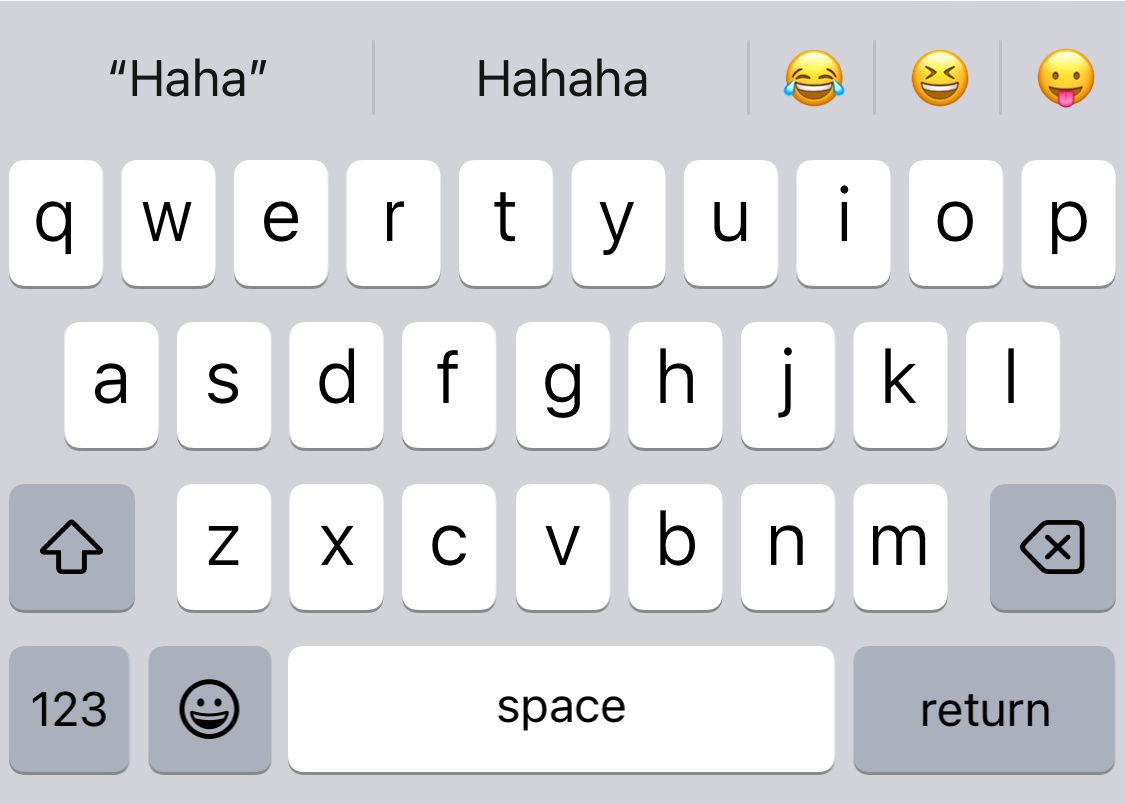
شما باید این فرآیند را برای هر اپلیکیشنی که ایموجی پیشبینیکننده در آن کار نمیکند، تکرار کنید.
4. دیکشنری صفحه کلید خود را بازنشانی کنید
اگر شکلکهای پیشبینیکننده هنوز کار نمیکنند، باید فرهنگ لغت صفحهکلید خود را بازنشانی کنید. این کار باعث میشود آیفون یا آیپد شما هر کلمهای را که به آن یاد دادهاید فراموش کند، بنابراین ممکن است لازم باشد خطاهای تصحیح خودکار دستگاههای اپل خود را دوباره برطرف کنید. اما همچنین به شما یک لوح تمیز می دهد تا به دستگاه خود آموزش دهید که دوست دارید دوباره از ایموجی ها استفاده کنید.
برای انجام این کار، به Settings > General بروید، سپس به پایین بروید و Transfer یا Reset iPhone را انتخاب کنید. اکنون روی Reset > Reset Keyboard Dictionary ضربه بزنید. باید رمز عبور خود را وارد کنید، سپس تأیید کنید که میخواهید دیکشنری را بازنشانی کنید.
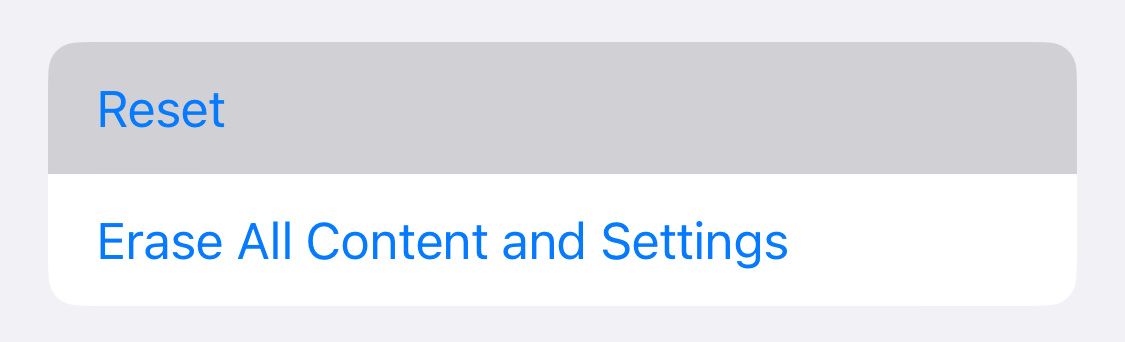
حالا به مرحله قبل برگردید و دوباره به آیفون یا آیپد خود آموزش دهید که دوست دارید از ایموجی ها در همه برنامه های مربوطه استفاده کنید.
5. صفحه کلید ایموجی خود را حذف کنید
همچنین میتوانید صفحهکلید ایموجی خود را با حذف آن و اضافه کردن دوباره آن، بازنشانی کنید. برای انجام این کار به Settings > General > Keyboard بروید. روی Keyboards ضربه بزنید، سپس روی گزینه Emoji به چپ بکشید و Delete را بزنید.
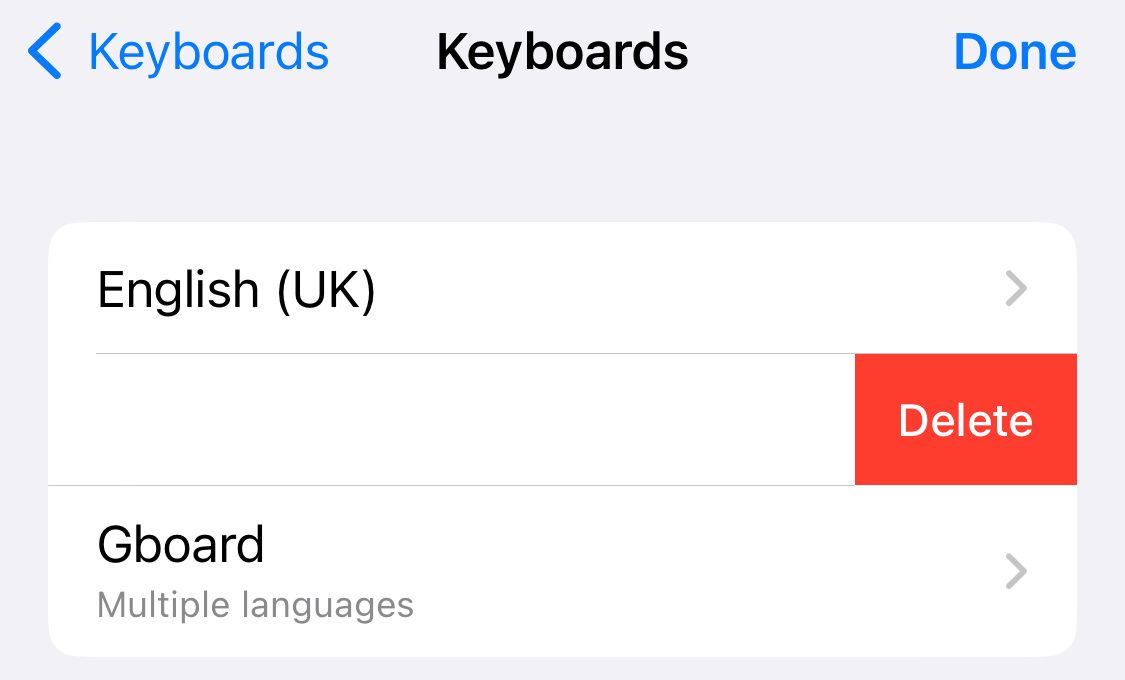
روی Add New Keyboard ضربه بزنید، سپس Emoji را انتخاب کنید تا دوباره آن را اضافه کنید.
6. آیفون یا آیپد خود را ریستارت کنید
اگر به نظر می رسد همه چیز شکست خورده است، باید آیفون یا آی پد خود را مجددا راه اندازی کنید. گاهی اوقات، یک راه اندازی مجدد ساده می تواند مشکلات و اشکالات را برطرف کند، که ممکن است برای حل مشکل کافی باشد.
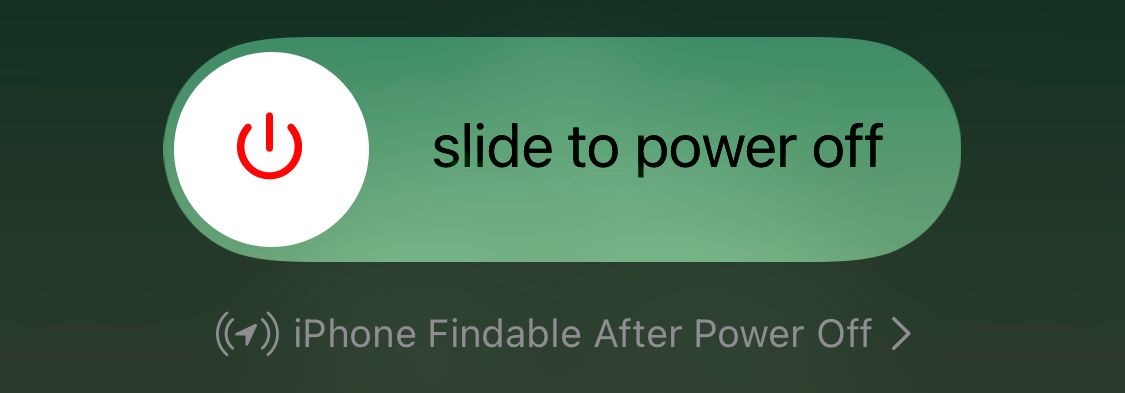
7. نرم افزار خود را به روز کنید
اپل تمام تلاش خود را می کند تا نرم افزار آیفون و آیپد شما را با هر به روز رسانی بهبود بخشد. این بهروزرسانیها شامل رفع اشکالهای رایجی است که کاربران را آزار میدهد، مانند زمانی که ویژگی Predictive Emoji کار نمیکند. برای به روز رسانی نرم افزار خود به آخرین نسخه iOS یا iPadOS، به Settings > General > Software Update بروید.
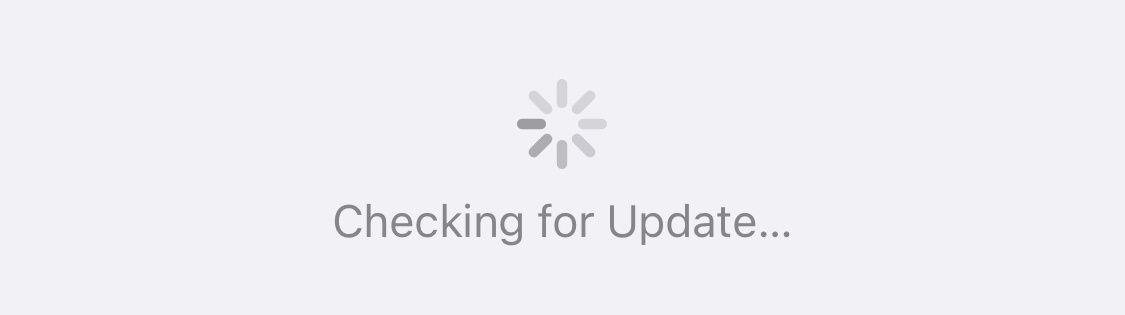
اگر نرم افزار شما قدیمی باشد، دکمه دانلود و نصب را در پایین صفحه خواهید دید. روی آن ضربه بزنید و دستورات را دنبال کنید تا بروزرسانی کامل شود.
ایموجی ها یک ضرورت برای ارتباطات مدرن هستند
در این عصر دیجیتال، ایموجی ها به بخشی منظم از ارتباطات ما تبدیل شده اند. ویژگی Emoji پیشبینیکننده اپل یک ابزار مفید است که به طور مستقیم شکلکهایی را پیشنهاد میکند که میتوانید بهطور یکپارچه در مکالمات خود وارد کنید. بنابراین وقتی این ویژگی کار نمی کند، برای ارسال پیامک آسان ضرر بزرگی است. امیدواریم این پیشنهادات آن را برای شما برطرف کرده باشد.